Kuinka korjata Chromebookin näppäimistö ei toimi, kun vain kosketusnäyttö toimii.
Johdanto
Epätoimivan Chromebookin näppäimistön kokeminen, kun taas kosketusnäyttö toimii, voi olla turhauttavaa, haitata tuottavuutta ja tehdä rutiinitehtävistä, kuten sähköpostien lähettämisestä tai verkkoselailusta, vaikeaa. Onneksi tarjolla on useita ratkaisuja tämän yleisen ongelman ratkaisemiseksi. Tämä kattava opas käsittelee yksinkertaisia vianetsintämenetelmiä, kehittyneempiä tekniikoita ja ehkäiseviä strategioita Chromecastin pitkäikäisyyden varmistamiseksi. Tarkastellaan, miten tämä ongelma voidaan ratkaista tehokkaasti.

Ymmärtäminen Chromebookin näppäimistöongelmasta
Kun Chromebookin näppäimistö ei reagoi, mutta kosketusnäyttö toimii, se yleensä viittaa ohjelmisto-ongelmiin, väärin konfiguroituihin asetuksiin tai laitteisto-ongelmiin. Ohjelmisto-ongelmat voivat johtua päivityksistä tai virheistä, ja laitteisto-ongelmat voivat olla fyysisiä vaurioita tai yhteysongelmia. Näiden syiden ymmärtäminen auttaa valitsemaan oikean ratkaisumetodin. Säännöllinen ohjelmisto- ja laitteisto-huolto voi estää tällaisten ongelmien syntymisen kokonaan. Tämän perustan pohjalta siirrytään vianetsintään.

Alkuperäiset vianetsintävästeet
Joskus yksinkertaisimmat toimenpiteet voivat korjata ongelman ennen kuin syvennytään monimutkaisempiin ratkaisuihin.
Käynnistä Chromebook uudelleen
- Sammuta Chromebook kokonaan.
- Odota muutama sekunti ja käynnistä se uudelleen.
- Tarkista, toimiiko näppäimistö uudelleenkäynnistyksen jälkeen.
Tarkista fyysiset yhteydet
- Tarkista näppäimistö varmistaaksesi, että se on kytketty oikein.
- Etsi likaa tai vaurioita, jotka saattavat haitata yhteyttä.
- Puhdista pehmeällä liinalla tarvittaessa.
Tarkista näppäimistöasetukset
- Siirry Chromebookin asetuksiin.
- Mene kohtaan ”Laite” ja sitten ”Näppäimistöasetukset”.
- Varmista, ettei asetukset häiritse näppäimistön toimintaa.
Nämä yksinkertaiset vaiheet ratkaisevat usein pienet ohjelmisto- tai yhteysongelmat tehokkaasti.
Kehittyneemmät vianetsintämenetelmät
Jos alkuvaiheet eivät riitä, edistyneempi vianetsintä saattaa paljastaa syvällisempiä ongelmia.
Suorita Powerwash
- Varmuuskopioi kaikki tärkeät tiedostot.
- Avaa asetukset ja valitse ”Lisäasetukset”.
- Valitse ”Nollaa” ja sitten ”Powerwash”.
- Seuraa kehotteita palauttaaksesi Chromebookin.
Päivitä Chrome OS
- Yhdistä luotettavaan internet-yhteyteen.
- Asetuksissa napsauta kohtaa ”Tietoa Chrome OS:stä”.
- Napsauta ”Tarkista päivitykset” ja asenna ne, jos päivityksiä löytyy.
Arvioi ja poista käytöstä ongelmalliset laajennukset
- Avaa Chrome ja siirry ”Laajennukset” valikosta.
- Poista käytöstä jokainen laajennus yksi kerrallaan.
- Tarkista näppäimistö, kun olet poistanut jokaisen estääkseen ongelmallisia laajennuksia.
Nämä edistyneet ratkaisut ratkaisevat järjestelmäongelmia tehokkaasti, auttaen palauttamaan näppäimistön toiminnallisuuden.
Ulkoisten työkalujen ja resurssien hyödyntäminen
Jos vianetsintä ei toimi, ulkoisten työkalujen ja resurssien käyttö tarjoaa väliaikaista helpotusta.
Käytä ulkoista näppäimistöä
- Liitä USB- tai Bluetooth-näppäimistö.
- Käytä sitä väliaikaisena korvikkeena.
Käytä Chrome OS -diagnostiikkaa
- Paina ”Ctrl + Shift + I” avataksesi diagnostiikan.
- Suorita diagnostiset testit jäljittääksesi lisäongelmia.
Nämä ulkoiset toimenpiteet pitävät Chromebookin toimintakykyisenä, antaen aikaa löytää pysyvämpi ratkaisu.
Ehkäisevät toimenpiteet ja ylläpito
Kun näppäimistö taas toimii, sen ylläpito estää tulevia ongelmia.
Säännölliset ohjelmistopäivitykset
- Konfiguroi Chromebook automaattisille päivityksille.
- Säännölliset päivitykset poistavat virheitä ja parantavat suorituskykyä.
Laitteiston hoitovinkit
- Puhdista näppäimistöä säännöllisesti, jotta pöly ei kerry.
- Käsittele Chromebookia huolellisesti fyysisten vaurioiden välttämiseksi.
Nämä ehkäisevät strategiat varmistavat Chromebookin pitkän käyttöiän ja sujuvamman toiminnan.
Ammattiavun hakeminen
Jos kaikki yritykset epäonnistuvat tai jos vianetsintä ei ole sinulle mieluisaa, älä epäröi hakea ammattilaisen apua. Sertifioitu teknikko voi oikein diagnosoida ja korjata sitkeät laitteisto- tai ohjelmisto-ongelmat, usein tarjoten pitkäaikaista ratkaisua. Ammattilaisten palvelut ovat kannattava vaihtoehto, kun omat yritykset eivät ratkaise ongelmaa.
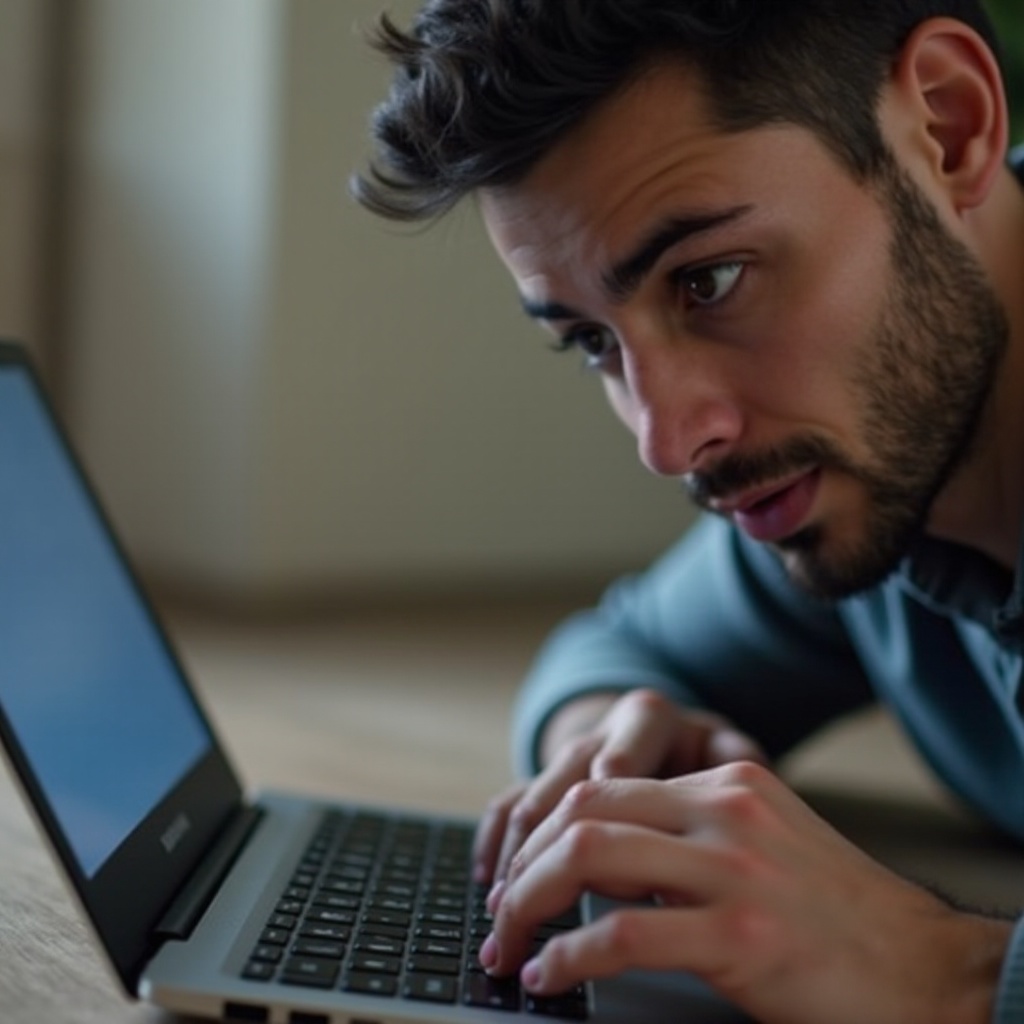
Johtopäätös
Ratkaisua etsiessä epäresponsiiviseen Chromebookin näppäimistöön, kun vain kosketusnäyttö toimii, vaatii järjestelmällistä lähestymistapaa. Hyödynnä monenlaisia menetelmiä yksinkertaisista uudelleenkäynnistyksistä edistyneeseen vianetsintään. Nämä strategiat, yhdistettynä ennaltaehkäisevään ylläpitoon, auttavat ylläpitämään Chromebookin optimaalista toimivuutta. Tämän oppaan avulla olet valmis ratkaisemaan mitä tahansa näppäimistöön liittyviä ongelmia, varmistaen että Chromebookisi pysyy toiminnassa ilman keskeytyksiä.
Usein kysytyt kysymykset
Miksi Chromebookin näppäimistöni ei yhtäkkiä toimi?
Äkillinen toimimattomuus voi johtua ohjelmistopäivityksistä, toimintahäiriöistä asetuksissa tai pienistä laitteisto-ongelmista. Näiden alueiden tarkistaminen voi usein ratkaista ongelman.
Kuinka voin palauttaa Chromebookin näppäimistön?
Voit palauttaa näppäimistön suorittamalla Powerwashin järjestelmäasetusten kautta, mikä päivittää Chromebookin ja ratkaisee usein ongelman.
Voinko käyttää Chromebookiani, jos näppäimistö on rikki?
Kyllä, yhdistä ulkoinen näppäimistö USB:n tai Bluetoothin kautta jatkaaksesi Chromebookin käyttöä, kunnes sisäänrakennettu näppäimistö korjataan.
